《爱读掌阅》添加本地书籍教程
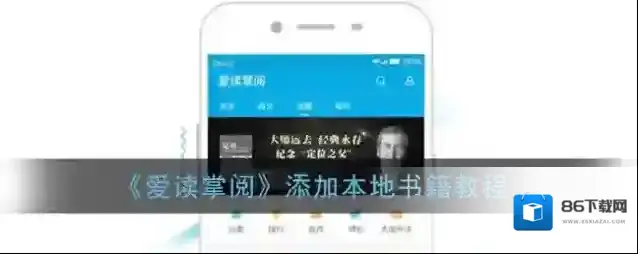
1、首先我们点击打开“爱读掌阅”app。
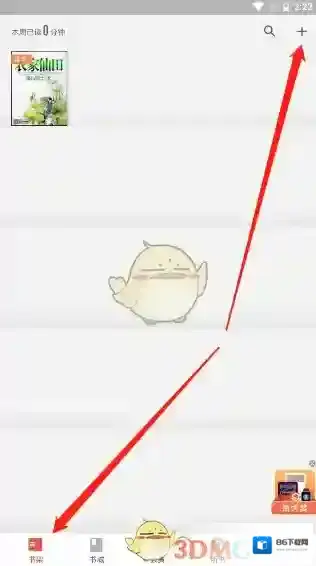
2、在下方点击“书架”,然后在右上角找到“+”并点击。
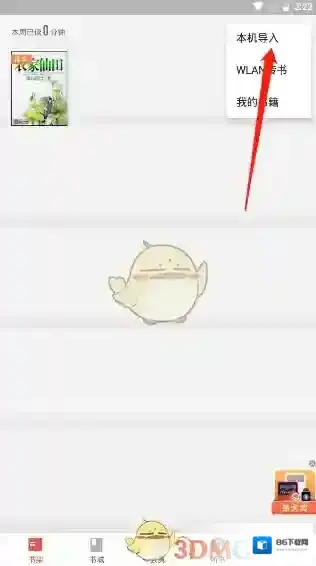
3、在弹出的功能中找到“本机导入”并点击。
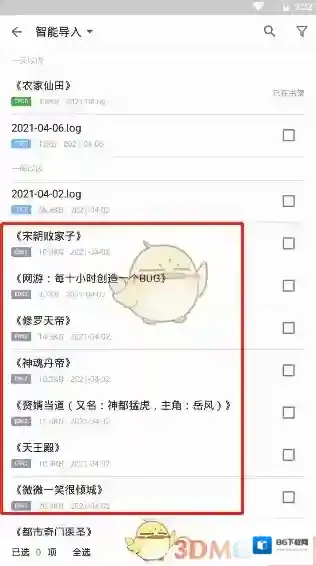
4、然后系统就会进入扫描的界面,在这里就能够快速的寻找到我们需要导入的本地书籍。
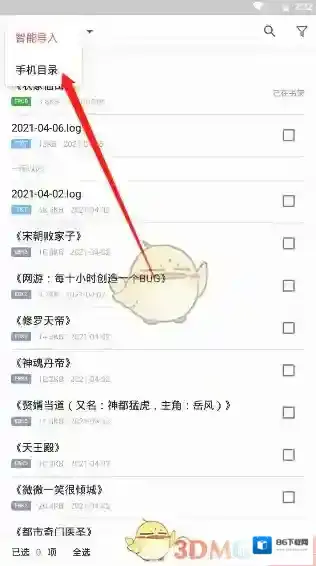
5、如果系统没有扫描出来,我们在左上角点击“智能导入”,然后在弹出的功能中点击“手机目录”,然后寻找到本地书籍的具体存储位置。
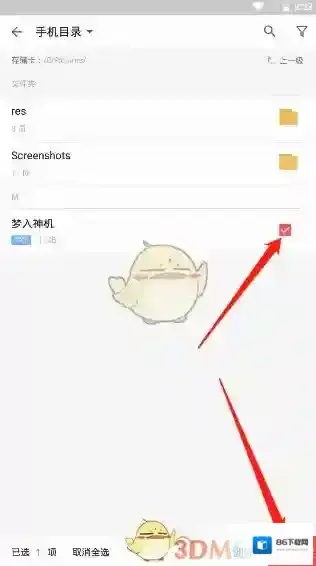
6、选中你需要导入的书籍,(勾选上书名后面的方框)然后在右下角找到“加入书架”功能并点击。
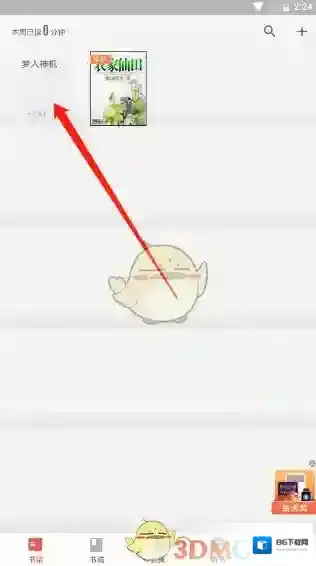
7、这样我们再回到软件书架中,就能够看见刚刚导入的本地书籍在这里就能够找到。
本文内容来源于互联网,如有侵权请联系删除。
展开

发表回复
评论列表 (0条)